


BitLocker是Windows操作系统自带的一种硬盘加密工具,可以帮助用户保护其数据的安全性,特别是在丢失或被盗的情况下。然而,有时候用户可能需要解除BitLocker的加密,例如当需要重新安装系统或将硬盘转移到另一台计算机时。在本文中,我们将介绍如何在Windows 11操作系统中解除BitLocker硬盘加密,以便用户能够轻松地管理其硬盘和数据。
方法一、
1、点击“开始菜单”按钮,寻找并打开“设置”。
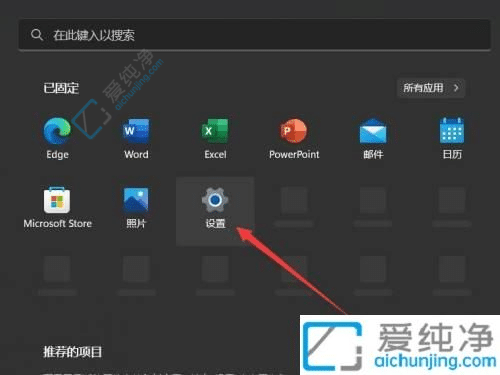
2、在左侧导航中选择“隐私与安全”。
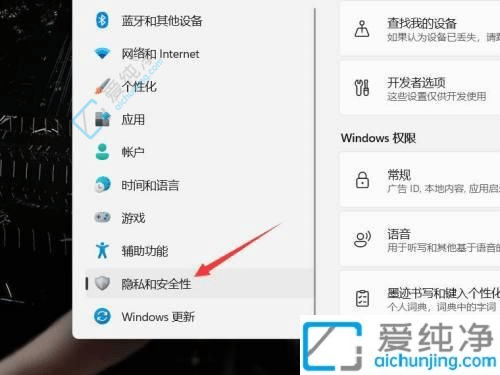
3、点击进入“Windows 安全中心”。
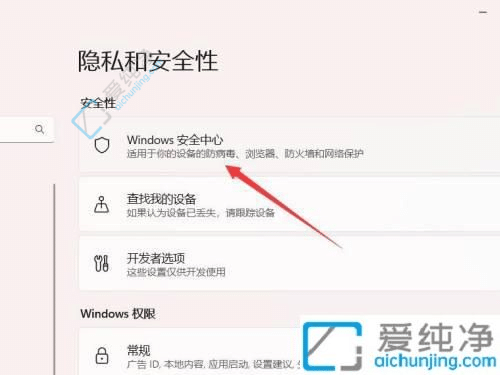
4、找到“设备安全性”,点击进入。
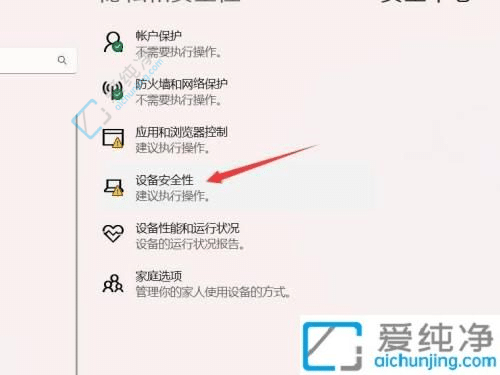
5、在“数据加密”选项下,找到“管理 BitLocker 驱动器加密”,点击打开。
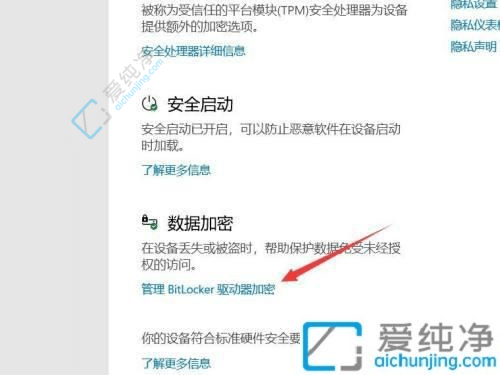
6、点击“关闭 BitLocker” 即可完成加密关闭。
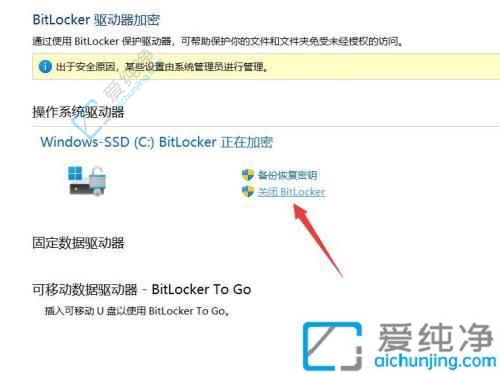
方法二、
1、打开“运行”窗口,输入“control”以打开控制面板。
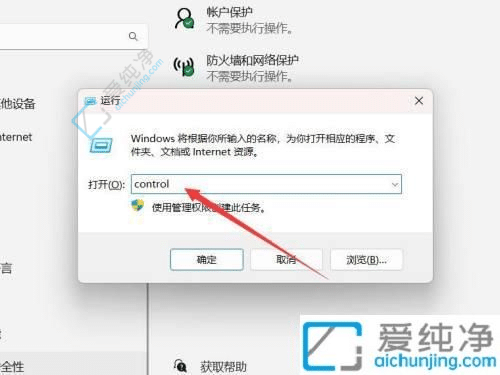
2、找到“BitLocker 驱动器加密”,点击进入。
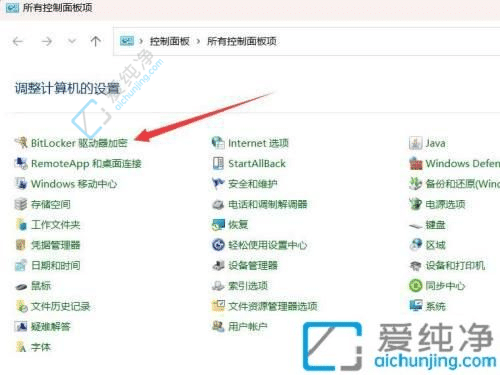
3、在下方找到“关闭 BitLocker”,点击即可完成操作。
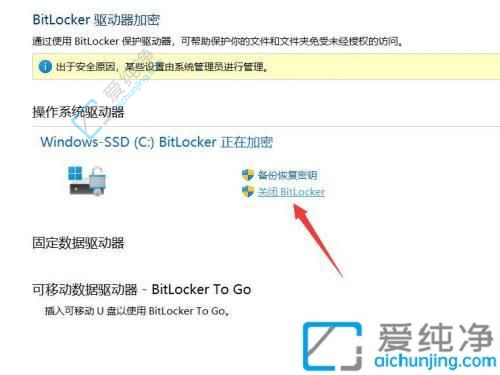
通过本文介绍的方法,您现在应该知道如何在Windows 11操作系统中解除BitLocker硬盘加密。请注意,在解除BitLocker加密之前,请确保您的数据已经备份,并且您具有管理员权限。解除BitLocker加密可能会导致数据丢失或泄露,因此请谨慎操作。希望本文对您有所帮助,让您能够更加灵活地管理您的硬盘和数据。
| 留言与评论(共有 条评论) |